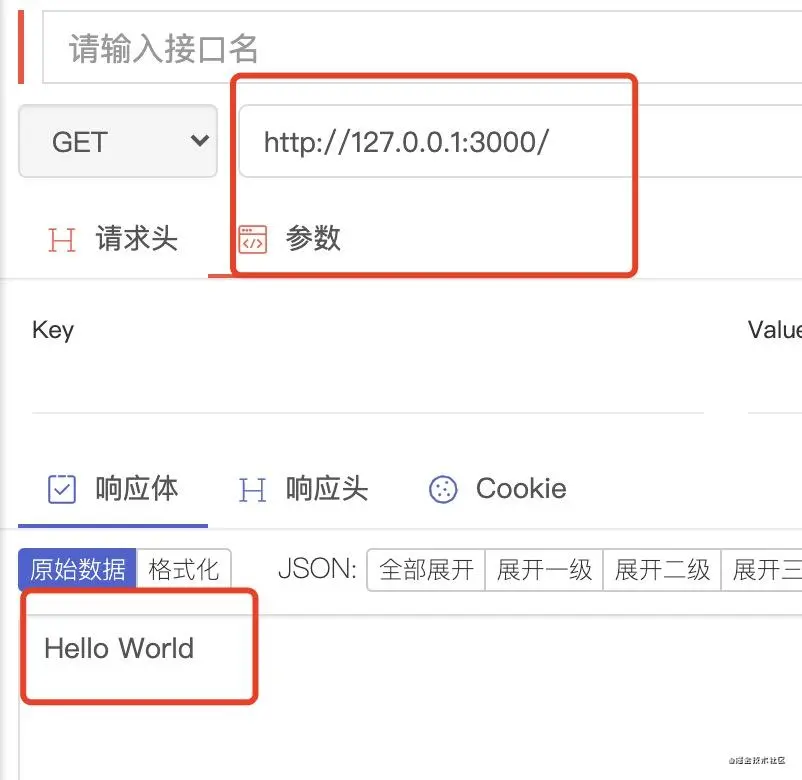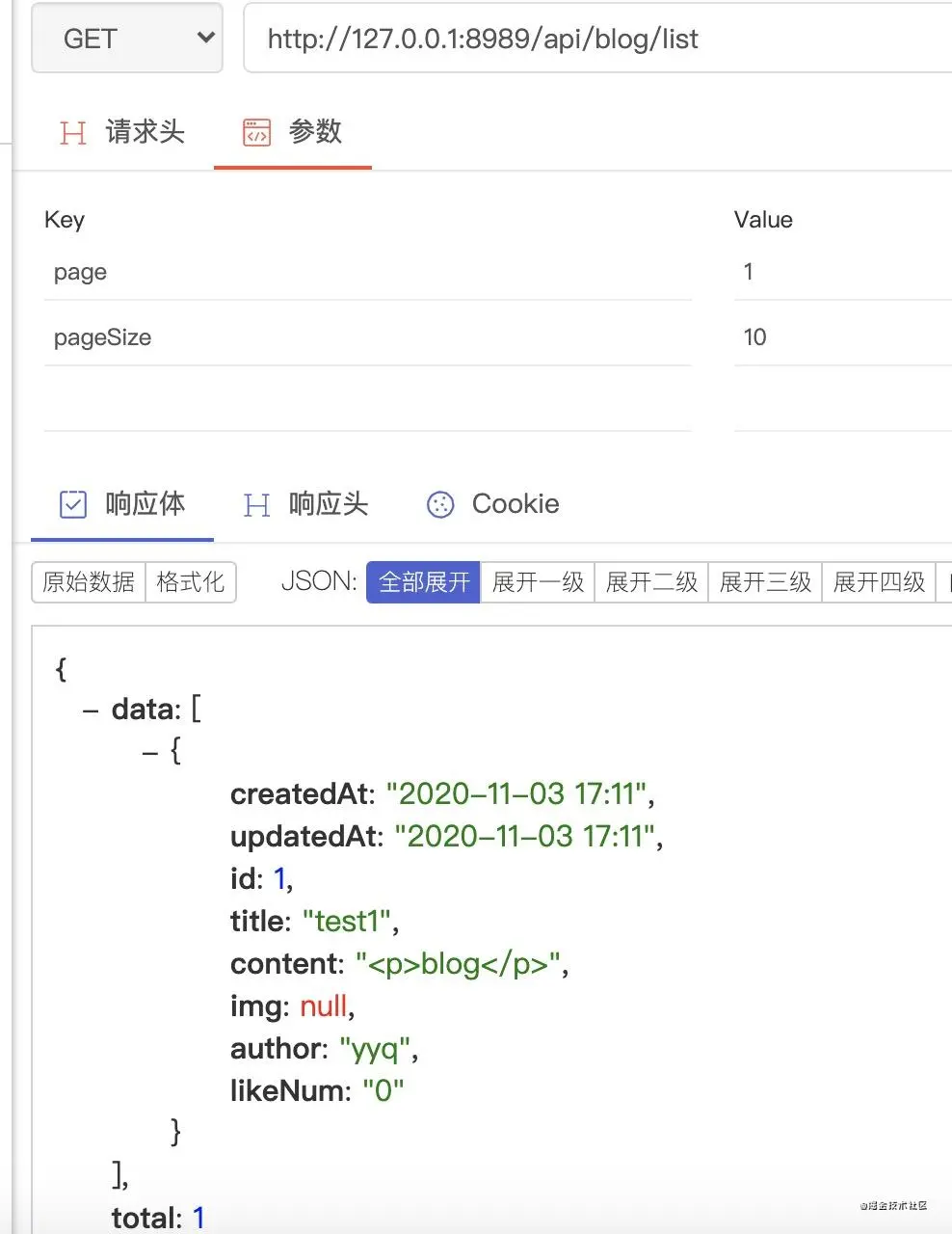背景
繼續上一篇【easy篇】前端到全棧從這裏開始完成對雲服務器的初步瞭解,以及nginx的配置,接下來是MySQL安裝,建表操作以及使用Node.js框架Koa進行簡單的數據增刪改查功能。過程比較長,但是按照下面步驟來就比較輕鬆了。
MySQL安裝
登錄雲服務器,進入linux控制枱,安裝執行以下命令行即可
//1.下載安裝
wget http://repo.mysql.com/mysql-community-release-el7-5.noarch.rpm
rpm -ivh mysql-community-release-el7-5.noarch.rpm
yum update
yum install mysql-server
//2. 權限設置
chown mysql:mysql -R /var/lib/mysql
//3.初始化
mysqld --initialize
//4.啓動
systemctl start mysqld
//5.查看 MySQL 運行狀態
systemctl status mysqldMysql安裝後需要做的
Mysql安裝成功後,默認的root用户密碼為空,你可以使用以下命令來創建root用户的密碼
[root@host]# mysqladmin -u root password "new_password";
//連接到Mysql服務器
[root@host]# mysql -u root -p
Enter password:
//登錄
mysql -u root -p
//後面輸入密碼,輸入 exit 或 quit 退出登錄可能遇見的問題
//這是因為root沒有權限,可以將root改為ip也可以設置一下 mysql -u 175.23.23.23 -p
[root@VM-0-5-centos bin]# mysql -u root -p
Enter password:
ERROR 1045 (28000): Access denied for user 'root'@'localhost' (using password: YES)解決辦法:找到my.conf文件,使用vim my.conf編輯文件(路徑:etc/my.cnf)。在任意一行加入skip-grant-tables,然後修改密碼,再使用命令行service mysqld restart重啓mySQL。記得skip-grant-tables成功之後要刪掉。
構建數據庫
現在需要對一個列表進行增刪改查,假設有一個blog系統,對blog的列表進行操作。數據庫的表結構如下:
| id | title | content | img | author | likeNum | createdAt | updatedAt |
|---|---|---|---|---|---|---|---|
| 1 | 文章標題 | 內容 | 封面圖 | 作者 | 點贊數 | 創建時間 | 更新時間 |
// 安裝上步驟進入雲服務控制枱,然後登錄你的MYSQL
//1. 創建數據庫 test (所有命令行以分號結束)
CREATE DATABASE test;
//2. 創建blog表
DROP TABLE IF EXISTS `blog`;
CREATE TABLE `blog` (
`id` int(11) NOT NULL AUTO_INCREMENT,
`title` varchar(255) DEFAULT NULL,
`content` text,
`img` varchar(255) DEFAULT NULL,
`author` varchar(255) DEFAULT NULL,
`likeNum` varchar(255) DEFAULT '0',
`createdAt` datetime DEFAULT NULL,
`updatedAt` datetime DEFAULT NULL,
PRIMARY KEY (`id`)
) ENGINE=InnoDB AUTO_INCREMENT=2 DEFAULT CHARSET=latin1;可以執行下面命令行查看錶情況
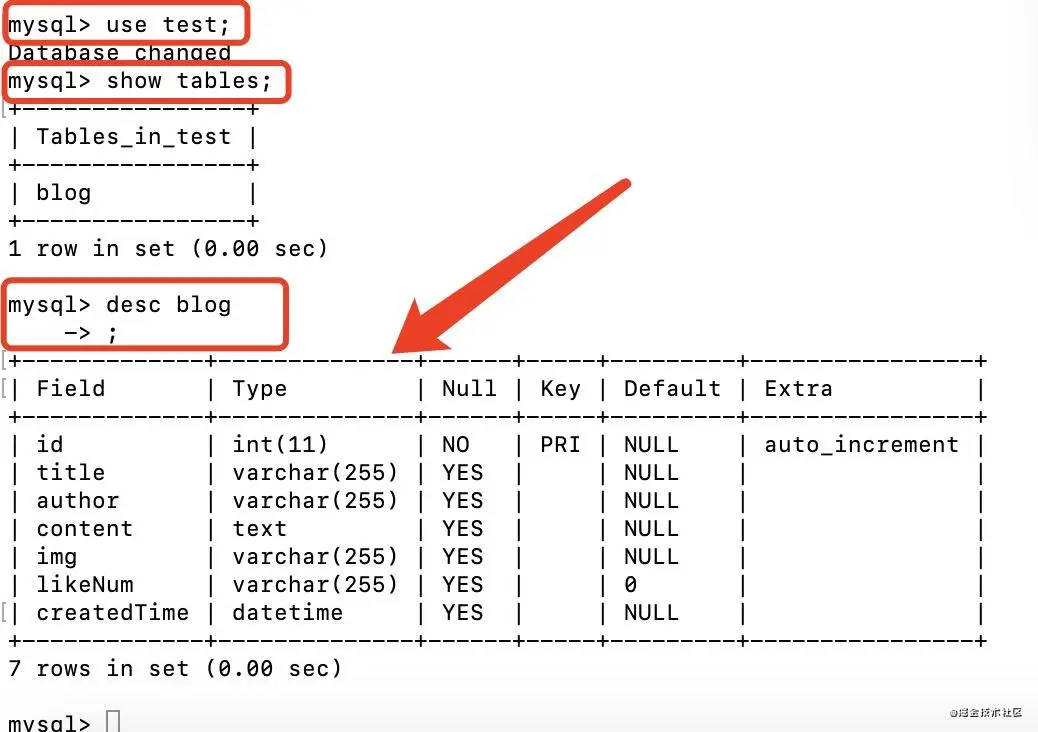
到這裏數據庫這邊算是弄完了
<img src="https://p6-juejin.byteimg.com/tos-cn-i-k3u1fbpfcp/e6e7c65548874fe79a8fa589e6956edc~tplv-k3u1fbpfcp-watermark.image" alt=" 圖片不見了。。。 " align=center width="300px"/>
以上都是命令行操作數據庫,當然還有很多的圖形界面工具可以用,比如navicat premium,這個可以自行去搜索
使用koa編寫服務端應用程序
Koa 是一個新的 web 框架,由 Express 幕後的原班人馬打造, 致力於成為 web 應用和 API 開發領域中的一個更小、更富有表現力、更健壯的基石。 通過利用 async 函數,Koa 幫你丟棄回調函數,並有力地增強錯誤處理。
-
初始化
koa項目//找一個空文件夾 npm init //一路 回車 npm i koa //新建一個 app.js 內容如下 const Koa = require('koa') const app = new Koa() app.use(async (ctx) => { ctx.body = 'Hello World' }) app.listen(3000) //運行起來 node app.js
-
增刪改查API
- 安裝插件
npm i koa-bodyparser sequelize koa-router moment mysql2 --save- 數據庫配置(新建utils文件夾下
sequelize.js)
const Sequelize = require('sequelize') // 傳入參數 數據庫名,用户名,密碼 const sequelize = new Sequelize('test', 'root', 'password', { host: '111.111.111.111', //數據庫IP地址 dialect: 'mysql', operatorsAliases: false, pool: { max: 5, min: 0, acquire: 30000, idle: 10000 } }) sequelize .authenticate() .then(() => { console.log('MYSQL 連接成功......') }) .catch(err => { console.error('鏈接失敗:', err) }) // 根據模型自動創建表 sequelize.sync() module.exports = sequelize- router
//router const nginxApi = '/api' const router = require('koa-router')() //blog const Blog = require('../controller/blog') router.get(`${nginxApi}/blog/list`, Blog.list) router.post(`${nginxApi}/blog/create`, Blog.create) router.post(`${nginxApi}/blog/destroy`, Blog.destroy) router.get(`${nginxApi}/blog/details`, Blog.details) router.post(`${nginxApi}/blog/update`, Blog.update) //404 router.get('/404', async (ctx, next) => { ctx.body = 'Page Not Found' context.status = 404 await next() }) //導出 module.exports = router- controller
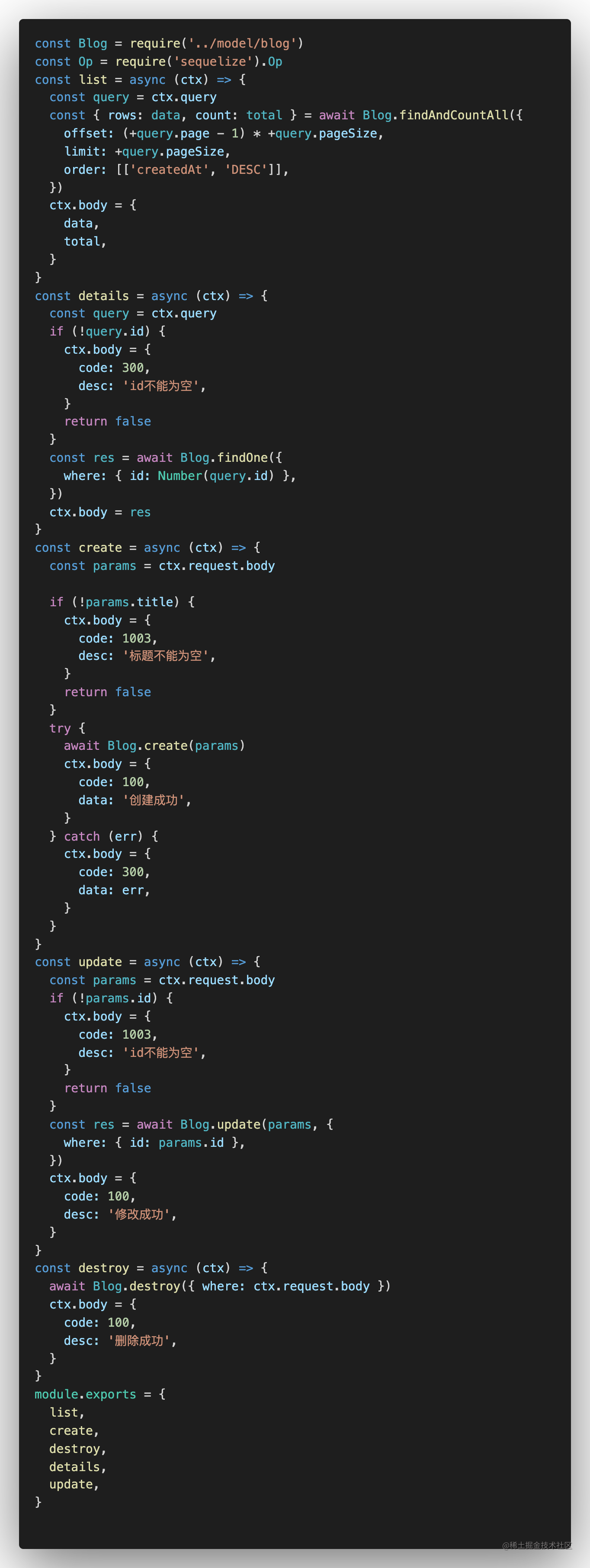看一下效果
先創建一條數據
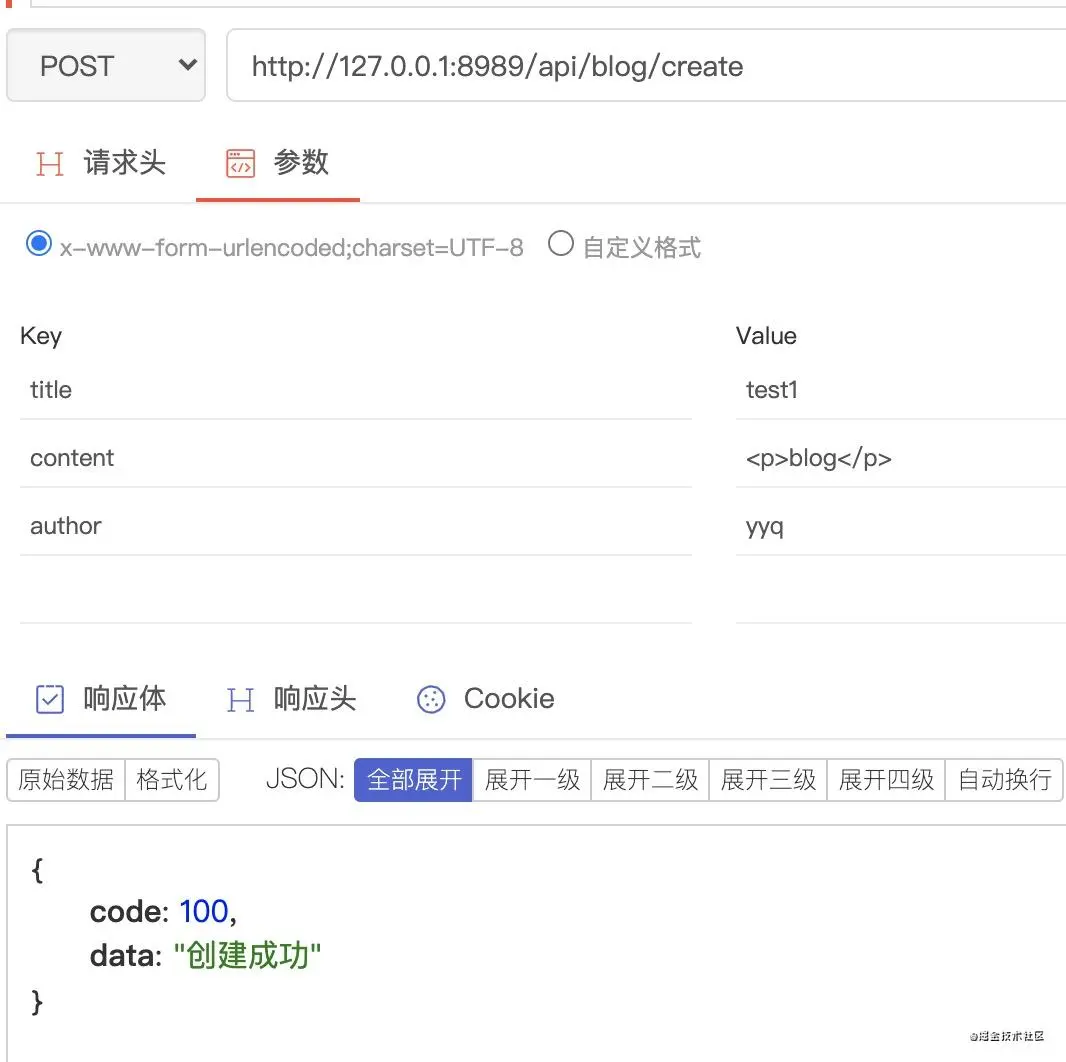
然後查詢一下
部署服務器代碼
先將代碼放入服務器中,並且配置nginx,方法在上一篇【easy篇】前端到全棧從這裏開始可以瞭解。
//nginx增加配置
location /api {
proxy_pass http://127.0.0.1:8989;
}//安裝forever
npm install forever -g #安裝
forever start app.js #啓動應用
forever stop app.js #關閉應用
forever restartall #重啓所有應用最後
這裏大概就簡單的服務器就走通了
附上代碼地址https://gitee.com/wisdom_QQ/koa
記得點贊!!!!!!!!!!!
記得點贊!!!!!!!!!!!
<img src="https://p9-juejin.byteimg.com/tos-cn-i-k3u1fbpfcp/562b394a596a4affbfae13167253f6fc~tplv-k3u1fbpfcp-watermark.image" alt=" 圖片不見了。。。 " align=center width="180px"/>